In questo articolo ti spiego come estrarre una sezione da una nuvola di punti tridimensionale con il software gratuito Cloud Compare e portarla dentro il CAD.
LE NUVOLE DI PUNTI
Le nuvole di punti sono il risultato di rilievi fotogrammetrici e di quelli fatti con il laser scanner.
Una nuvola di punti (cloudpoints) è un file con l’informazione della posizione nello spazio di parecchi punti che rappresentano qualcosa che è stato rilevato: un oggetto, un’area, una parete di roccia o un edificio.
Alcuni tipi di file di nuvole di punti sono: LAS, LAZ, PLY, BIN, XYZ.
I punti di una nuvola elaborata da un rilievo fotogrammetrico hanno anche l’informazione del colore (vale anche per i laser scanner che sono integrati da una macchina fotografica) e siccome i punti rappresentati sono davvero tanti (si parla anche di nuvola densa), la percezione è estremamente realistica.
Qui sotto vedi una nuvola di punti che è il risultato dell’elaborazione di un rilievo aerofotogrammetrico fatto con un drone in una cava di marmo di Carrara.

IL SOFTWARE PER LE NUVOLE DI PUNTI
Lo sviluppo pazzesco dei droni che c’è stato negli ultimi anni e l’accesso a macchine performanti a prezzi contenuti ha abbassato la soglia di accesso alla strumentazione aerofotogrammetrica (chi ti scrive ne è un esempio!). I software che sfruttano la tecnologia structure from motion migliorano costantemente i loro algoritmi che ora ti permettono di fare un modello tridimensionale di un’automobile scattando le foto con il tuo smartphone, velocemente e con risultati notevoli. E se vuoi puoi anche stamparla con una stampante tridimensionale (un altro mondo che si evolve alla velocità della luce!).
Visto che la base della modellazione tridimensionale sono i punti nello spazio (da cui si costruisce la mesh triangolare, la texture, ecc. – trovi qualche informazione in questo articolo su un rilievo con drone alle cinque terre) le nuvole di punti stanno godendo di un momento di grande celebrità.
Cresce anche il numero di software che ti permettono di lavorare su una nuvola di punti: Autodesk Revit e Recap, Autocad Map e Civil 3D, Leica Cyclone, 3DF Zephyr, Point Sense e FARO scene, ArcGIS… Di sicuro ne dimentico, o ignoro, qualcuno, quindi se vuoi aggiungerne alla lista puoi segnalarli nei commenti (ne sarei felice!) e li aggiungerò al post.
Se lavori abitualmente con questi dati vale la pena investire in uno di questi software ma se invece fai uso sporadico di nuvole di punti ti consiglio di scegliere il software Cloud Compare.
CLOUD COMPARE
Cloud Compare è un software gratuito (Licenza GNU) per piattaforma Windows, IOS e Linux (scaricabile qui), che processa nuvole di punti e mesh triangolari. Nasceva per confrontare nuvole di punti da rilievi laser scanner e successivamente è stato implementato in un software di elaborazione di nuvole di punti con alcuni algoritmi piuttosto avanzati.
Anche se per lavorare sulle mesh triangolari (e sui file OBJ) preferisco usare un altro software gratuito, Meshlab, Cloud Compare permette di fare un sacco di elaborazioni sulle nuvole di punti con il vantaggio di una community estremamente attiva online (post su blog, tutorial video, forum di discussione, tipico dei software gratuiti e dei progetti open source come QGIS, Libre Office, GIMP, Da Vinci Resolve, …) che aiuta nel risolvere tantissimi problemi e nell’uso degli strumenti del software.
PERCHÉ USARE CLOUDCOMPARE
Se commissioni un rilievo ed il topografo lo fa utilizzando un laser scanner o un drone e tecniche aerofotogrammetriche il risultato dell’elaborazione dei dati sarà una nuvola di punti, almeno in prima battuta.
Se ti consegnano il file della nuvola di punti oltre alla restituzione plano-altimetrica potesti usare Cloud Compare per:
aprire il file e ispezionare la nuvola di punti tridimensionale ruotandola nei tre assi dello spazio, quasi come se facessi un sopralluogo;
disegnare linee e polilinee sul modello tridimensionale per evidenziare aspetti o parti importanti;
misurare distanze e superfici per stimare volumi e interventi;
interrogare le coordinate dei punti.
Ma potrebbe anche interessarti estrarre una sezione trasversale di una parete rocciosa ed importarla in CAD per progettare interventi di messa in sicurezza.
È quello che ti spiego qui di seguito, partendo da una nuvola di punti di un pezzo di una cava di marmo di Carrara.
Puoi scaricare il file a questo link.
UNA SEZIONE DA CLOUD COMPARE A CAD
Spero che riuscirai a seguirmi in questa sequenza di screenshot e testo.
Se aprirò un canale YouTube mi riprometto di fare un tutorial video, che sarebbe davvero più digeribile!
1 – IMPORTA LA NUVOLA DI PUNTI
 Installa Cloud Compare e apri il file della nuvola di punti
Installa Cloud Compare e apri il file della nuvola di punti
Il software ti chiederà due conferme: una è per le informazioni da caricare insieme ai punti e l’altra è relativa ad una traslazione che ti consiglia di fare per evitare errori nell’elaborazione di coordinate troppo grandi (tipiche di un rilievo georeferenziato).
Conferma tutto con un “Apply all” e “Yes to all“.
Non ti spiego nel dettaglio questi aspetti ma ti dico solo di non preoccuparti perchè la traslazione non è reale ma fittizia, esclusivamente funzionale al lavoro del software.
 Il software carica ora la nuvola di punti (questa che hai scaricato ha 9.500.000 punti) e te la mostra nella finestra centrale (la vedi nella prima immagine di questo articolo).
Il software carica ora la nuvola di punti (questa che hai scaricato ha 9.500.000 punti) e te la mostra nella finestra centrale (la vedi nella prima immagine di questo articolo).
Cliccando con il tasto sinistro del mouse puoi ruotare il modello tridimensionale nei tre assi, con lo scroll della rotella fai lo zoom e muovendo il mouse tenendo schiacciato il tasto destro fai il panning.
Nel pannello DB Tree che trovi sulla sinistra dello schermo seleziona la nuvola di punti per attivare tutti gli strumenti del software e vederne le informazioni in dettaglio.
2 – ESTRAI LA SEZIONE
Per estrarre una sezione trasversale orienta il modello in modo da averne una vista dall’alto.
Puoi farlo velocemente usando i pulsanti che trovi nella colonna di strumenti alla sinistra dello schermo e che rappresentano le viste da: alto (la prima che trovi segnata nell’immagine qui sotto), basso, fronte, retro, destra e sinistra.
Dopodichè seleziona lo strumento Tools – Segmentation – Cross Section.
Utilizza le frecce (rosse, verdi e blu) per generare un piano che sechi il modello secondo la sezione che vuoi estrarre, poi assottiglialo come a tracciare la traccia del piano secante e premi sul tasto di Slice nel pannello che ti si sarà aperto in alto a destra.

 Fatto questo vedrai che nella finestra DB-Tree si sarà aggiunta una nuova voce relativa alla sezione appena creata.
Fatto questo vedrai che nella finestra DB-Tree si sarà aggiunta una nuova voce relativa alla sezione appena creata.
Puoi deselezionare il resto e lasciare spuntata proprio la nuova sezione e ruotando (orbit) con il tasto sinistro del mouse nella finestra principale puoi vederla in 3D.
A questo punto, sempre tenendo selezionata la sezione creata nella finestra DB-Tree, puoi salvarla come file DXF (oltre ad altri formai, tra cui lo stesso las, lo shapefile shp, l’xyz, …) ed aprirla all’interno di un CAD.
SEZIONI MULTIPLE
C’è anche la possibilità di estrarre sezioni multiple equidistanti di un passo che puoi decidere tu arbitrariamente.
Dopo aver tracciato il piano secante il modello, come ti ho descritto prima, seleziona l’opzione di sezione multipla ed inserisci l’equidistanza per far generare in automatico a Cloud Compare le sezioni.
2 – IMPORTA LA SEZIONE IN CAD
Se ora apri in un CAD il file DXF che hai salvato vedrai tutti i punti (entità point) che formano la sezione.
Più hai fatto spesso la traccia e maggiore è il numero di punti che vedrai nel CAD.
Di default la vista che ti si presenta è quella dall’alto (la stessa che hai usato per sezionare la nuvola di punti con i piani secanti delle sezioni) ma i punti che sono nel disegno derivano da una nuvola di punti tridimensionale, Cloud Compare ha tenuto le informazioni nel salvataggio, quindi se attivi la vista 3D frontale (o usi il comando orbita) vedrai che i punti assumeranno la forma tipica di una sezione trasversale.
 Ti devo segnalare però che con questo metodo i punti non mantengono l’informazione della quota che hanno nel rilievo che hai ricevuto.
Ti devo segnalare però che con questo metodo i punti non mantengono l’informazione della quota che hanno nel rilievo che hai ricevuto.
Sono ben posizionati nello spazio uno rispetto all’altro (posizione relativa) ma non lo sono in senso assoluto.
Per conservare le informazioni di quota, dopo aver sezionato la nuvola di punti, bisogna far generare al software una polilinea del profilo tramite il tasto Contour. Puoi salvare anche lei in DXF.
Al di là di questo, ora puoi metterti nella vista frontale e disegnare una polilinea bidimensionale dell’inviluppo dei punti della sezione ed usarla per fare verifiche di stabilità, progettare chiodature o consolidamenti, pianificare un disgaggio o una coltivazione di cava…
UNA VARIANTE
C’è un altro modo per estrarre sezioni in Cloud Compare a partire da una nuvola di punti.
È più veloce e, se vogliamo, più rigoroso.
Si tratta di tracciare una polilinea e dire al software di estrarre lungo di essa delle sezioni di passo ed estensione fissata.
Il software genera automaticamente il profilo di tutte le sezioni, sia come nuvola di punti che come polilinea di inviluppo.
Tutto può essere poi di nuovo salvato in DXF ed aperto in CAD.
Il comando lo trovi qui: Tools – Segmentation – Extract section/Unfold.
Spero che questo articolo ti sia utile nel tuo lavoro.
On line trovi tantissimi tutorial ed informazioni su Cloud Compare.
Qui ho voluto farti solo un esempio di come si può utilizzare abbastanza facilmente a servizio dello studio e della progettazione.
Spero che possa essere uno spunto per farti scaricare e testare il software (non ne sono testimonial!) così puoi chiedere al tuo topografo di fornirti la nuvola di punti del rilievo che gli hai commissionato e la puoi elaborare a tuo piacimento secondo le tue esigenze e la tua sensibilità.
Se sei già un utilizzatore di Cloud Compare invece potresti condividere la tua esperienza, gli strumenti che usi di solito ed i “trucchi” per un uso tecnico.
Io lo sto scoprendo poco alla volta ed ho davvero tanto da imparare.
A presto!
Paolo Corradeghini
Ti segnalo alcuni video che ho pubblicato sul mio canale You Tube e che trattano proprio questo argomento, le sezioni di una nuvola di punti.
Li puoi vedere qui:
E qui invece puoi ascoltare una puntata del podcast che parla poprio del software Cloud Compare
[spreaker type=player resource=”episode_id=17343343″ width=”100%” height=”200px” theme=”light” playlist=”false” playlist-continuous=”false” autoplay=”false” live-autoplay=”false” chapters-image=”true” episode-image-position=”right” hide-logo=”false” hide-likes=”false” hide-comments=”false” hide-sharing=”false” hide-download=”true”]






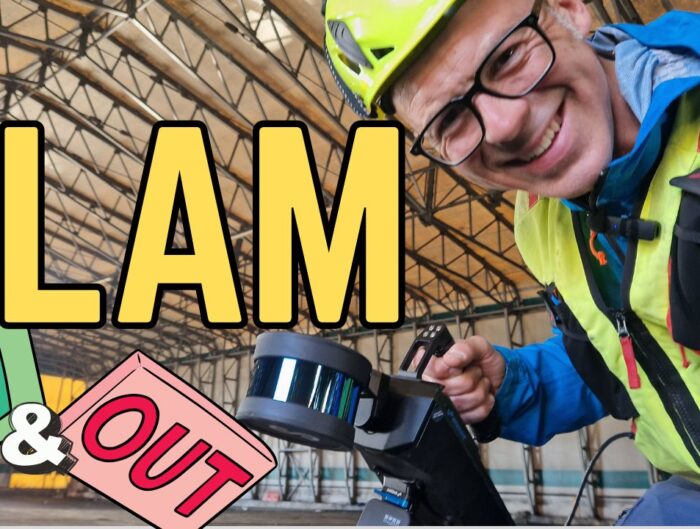






Lasciami un commento!
17 Comments
Ciao Gianluigi,
sono un tuo collega veneto che si interessa di prevenzione ambientale e che in questi giorni sta seguendo un corso sui droni.
complimenti per i tuoi articoli molto chiari sull’argomento.
Sono stato nel luglio scorso nella direzione del parco delle 5 terre e in comune di Riomaggiore dove ho preso visione del rilievo (e progetto?) delle aree in frana tra Riomaggiore e Corniglia.
Non avrei pensato di trovare in internet il rilevatore.
Avrei piacere di avere la tua Email per inviarti la proposta che ho fatto al WEF 2017 a roma nel mese scorso per farla conoscere ai progettisti di sistemazioni ambientali con i quali entri in contatto
F. facchinato
Ciao,
trovi tutti i miei contatti nella sezione “dove mi trovi“.
Puoi comunque scrivermi a: paolo.corradeghini at 3dmetrica.it
Grazie!
Paolo
Salve Paolo, complimenti per il sito ricco di informazioni e cose interessanti. ho seguito passo passo le tue istruzioni ma quando creo il “piano” per la sezione il software mi ritorna con un messaggio di errore ” Not enough memory” se il piano per la sezione diventa invece un “box” quindi con uno spessore allora viene generata la sezione. volevo capire quindi se è un bug o il “piano” secante in realtà deve essere un box. la memoria abbonda sul pc in uso quindi non credo che effettivamente sia questo il problema. tutto questo perché devo fare la scansione di un edificio, le 4 pareti più il tetto, e fin qui niente di speciale. Mi chiedono anche di fare gli interni (è un unico ambiente) per poi unire interno ed esterno e creare delle sezioni per vedere lo spessore dei muri per esempio… grazie per la tua risposta
Ciao Michele, grazie per i tuoi complimenti!
Quando fai una sezione con Cloud Compare dovresti lasciare un po’ di “spessore” al piano che la identifica.
Questo è dovuto al fatto che la nuvola di punti, per quanto densa, è comunque un elemento discreto che, se secato da un piano di spessore indefinito, così come sono indefiniti i punti, non dà in uscita un elemento rappresentabile.
Una sezione di Cloud Compare è una semplice rappresentazione di punti che stanno all’interno di un volume, indentificato dal box del piano.
Più sottile è il piano e minore sarà il numero di punti al suo interno, ma comunque si dovrebbe sempre creare un box.
Ciao!
Paolo
Ciao Paolo, complimenti per il sito, veramente utile…volevo chiederti se puoi spiegare meglio il processo del comando “Extract section/Unfold” . Grazie
Ciao Francesco, grazie!
Trovi un articolo sull’estrazione delle nuvole di punti secondo un profilo a questo link
Spero possa toranrti utile.
Ciao!
Paolo
Personalmente uso Pix4DCapture (iOS) per pianificare la acquisizione delle immagini e conoscere prima il GSD e Pix4Dmapper Pro (Win10 su Apple MacPro-Late 2013) per l’elaborazione del dataset. ho voluto scriverlo solo per ampliare la lista dei software.
Ciao Antonio,
grazie mille per la condivisione del tuo metodo e dei software che usi!
Pix4DCapture ti permette di tenere conto anche dei dislivelli del terreno per modificare l’altezza di volo del drone in modo da mantenerla costante in tutta l’area?
Ciao!
scusate sono alle prime armi. come posso fare una foto reale da nuvola di pounti e sovrapporla in modello 3d.dwg
Ciao Alessia,
purtroppo non puoi fare una foto dalla sola nuvole di punti.
È necessario comunque avere delle immagini digitali.
La foto a cui ti riferisci è un’ortomosaico che unisce tutte le immagini scattate e le rettifica, rendendola misurabile e georeferenziata.
Tutti i software di fotogrammetria ti permettono di fare queste elaborazioni.
Una volta fatta la puoi importare dentro un CAD o un GIS.
E disegnarci sopra dei vettori.
Spero di averti risposto.
Ciao!
Paolo
Ciao Paolo. un consiglio, io uso PhotoScan e ho esportato alcune dense clouds di lavori mieiottenuti con Phantom 4 (sono geologo e studio le frane) . Ebbene, aprendoli con Cloud compare, sembraa che tutto funzione, ma non si visualizzano nella finestra blu. Mentre se apro il tuo file di carrara, tutto fila liscio. e compare benissimo. dove sbaglio?
Ciao, grazie e complimenti.
Giovanni
Ciao Giovanni,
credo che il problema stia nel sistema di riferimento associato ai punti della nuvola.
Se hai esportato il file .las con coordinate geografiche (latitudine, longitudine, quota) Cloud Compare non te lo fa visualizzare perchè ragiona su coordinate piane, X,Y,Z.
Prova ad esportare il modello in coordinate cartografiche e dovrebbe andare a posto.
Se non riesci fammi sapere che proviamo a trovare una soluzione insieme.
Ciao!
Paolo
Ciao paolo, sono ancora io; ho risolto (evviva) era un problema di Sistama di Rif. Ho cambiato il SR da 4326 (ccordinate geografiche) a 3003 (coordinate piane) al momento di esportare la Dense Cloud da Photoscan. Ora posso cominciare a giocare con Cloud comare! Grazie comunque. Giovanni
Grazie infinite, è tutto estremamente chiaro. Tuttavia non sono ancora riuscito a trovare il modo di collocare una linea di sezione che vada da un punto preciso ad un altro punto preciso, magari inputando valori, invece di cercare un punto più o meno con il mouse. E’ possibile?
Ciao Stefano,
non è una procedura che si risolve in maniera “immediata” perchè Cloud Compare non ti permette di andare su una coordinata nota.
Potresti usare un escamotage.
Crei un file txt dove metti X, Y e Z, disposte su due righe, dei due punti che vuoi che diventino i vertici della polilinea.
Importi il file txt come nuova nuvola e puoi disegnare la linea usando gli unici due elementi nella nuvola: i punti che hai disegnato.
Capisco che non è veloce, specialmente se devi tracciarne tanto.
Mi viene anche da dirti di tracciare direttamente in un CAD una polilinea ed importare il DXF in Cloud Compare.
Avrai già la polilinea nell’area 3D.
Spero di averti risposto.
A presto!
Paolo
Grazie infinite. le polilinee importate dal dxf scompaiono durante la procedura di tracciamento (Tools – Segmentation – Extract Section) per cui non posso usarle direttamente per la creazione delle sezioni così come avrei voluto. Però sono delle utilissime tracce per l’estrazione delle “fette” di nuvole di punt sulle quali poi far tracciare le polilinee. Grazie ancora
Ciao Stefano,
grazie a te per il feedback!
Paolo